В Ubuntu Nautilus является файловым менеджером по умолчанию. Он также заботится о прорисовке рабочего стола и значков, таких как папки, файлы, архивы и съемные носители. Nautilus имеет возможность отображать значок вашего компьютера, значок домашней папки, значок сети, значок корзины и значки любых подключенных томов, таких как компакт-диски, DVD-диски, внешние жесткие диски или флэш-карты.
Однако во многих дистрибутивах Linux (например, Ubuntu) многие из этих опций отключены, и если вы пролистните настройки Nautilus (логичное место, поскольку Nautilus рисует рабочий стол), то, похоже, там их нет. используйте любой способ показать или скрыть их, в зависимости от ваших личных предпочтений.
К счастью, Linux можно настраивать, поэтому изменить это поведение не так уж и сложно. Нам просто понадобится Терминал (или Диалог запуска) и Редактор конфигурации.
В зависимости от вашей версии Linux средство запуска редактора конфигурации может не отображаться в меню приложений. Если да, просто запустите его (он должен находиться в меню Системные инструменты в разделе Приложения ).
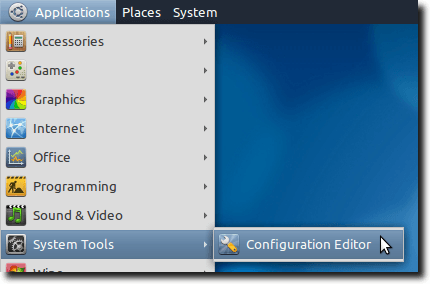
Вы также можете запустить Редактор конфигурации, открыв диалоговое окно «Выполнить» и запустив его оттуда. Чтобы открыть диалоговое окно «Выполнить», нажмите Alt-F2 , затем введите gconf-editor , как показано:
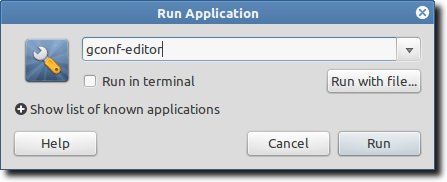
Любая из этих команд запустит Редактор конфигурации, который будет выглядеть примерно так:
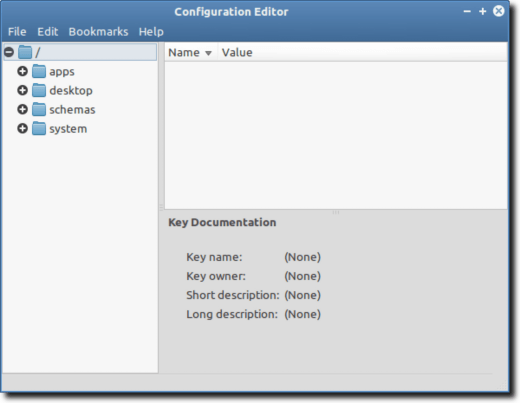
Чтобы получить доступ к настройкам того, какие значки отображаются на рабочем столе, нам нужно получить доступ к настройкам Nautilus. Сначала дважды щелкните папку apps на левой боковой панели. Откроется длинный список настроек программы.
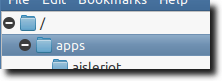
Теперь прокрутите вниз до записи nautilus и дважды щелкните ее, чтобы открыть полный список параметров Nautilus.
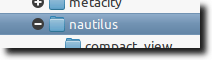
Откроется несколько параметров, таких как compact_view , рабочий стол , метаданные рабочего стола , icon_view , list_view , Настройки и sidebar_panels . Нам нужен рабочий стол , поэтому щелкните его, и в главном окне справа отобразятся все различные параметры рабочего стола Nautilus.
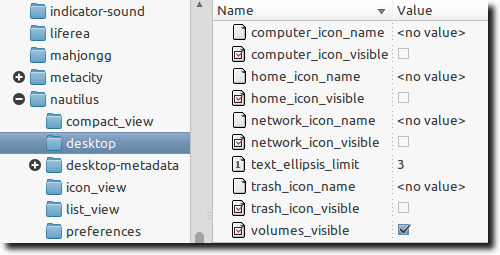
В зависимости от вашей системы некоторые флажки будут отмечены, а другие — нет. На изображении выше вы можете видеть, что единственный установленный флажок предназначен для отображения томов. Это означает, что будут показаны только внешние накопители, флэш-карты, компакт-диски и DVD-диски. Чтобы изменить это поведение, установите другие флажки. У вас есть возможность сделать видимыми значок компьютера, домашнюю папку, значок сети и значок корзины. Так что проверяйте все, что хотите. На этом изображении мы выбрали их все..
![]()
Как только мы проверим каждый флажок, значки мгновенно станут видимыми на рабочем столе. До установки флажков для значков компьютера, домашней папки, сети и корзины наш рабочий стол выглядел вот так.
![]()
Однако после установки флажков мы теперь можем видеть все значки, которые ранее были скрыты.
![]()
И это все! В некоторых дистрибутивах, таких как Linux Mint, созданы дополнительные инструменты с графическим интерфейсом, чтобы упростить этот процесс, но, обладая небольшими знаниями, не так уж сложно изменить настройки значков на рабочем столе и многое другое, просто используя Редактор конфигурации..